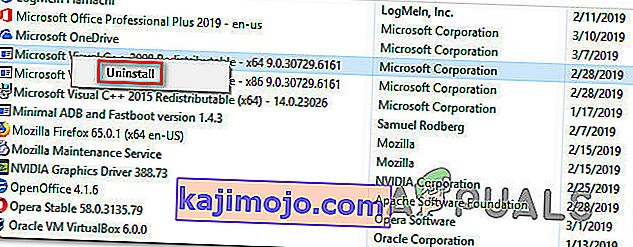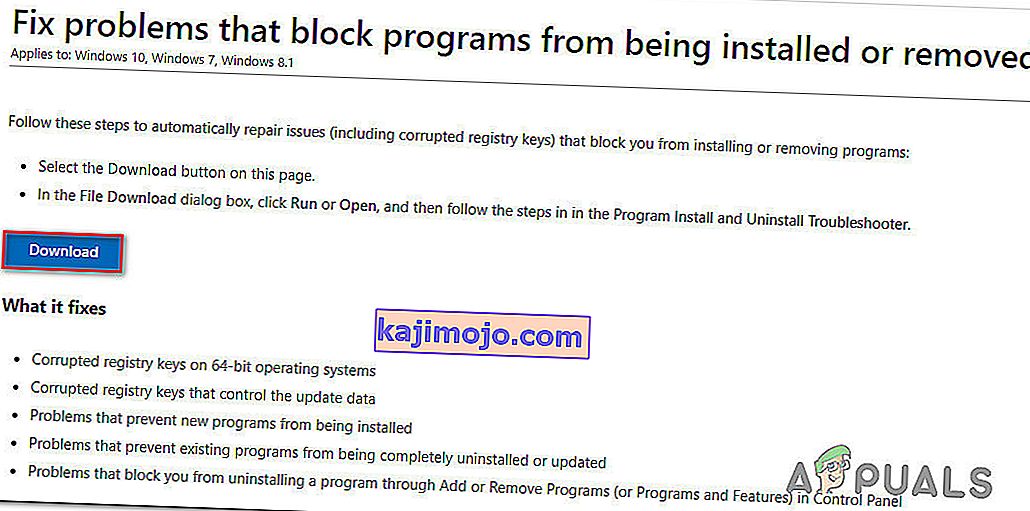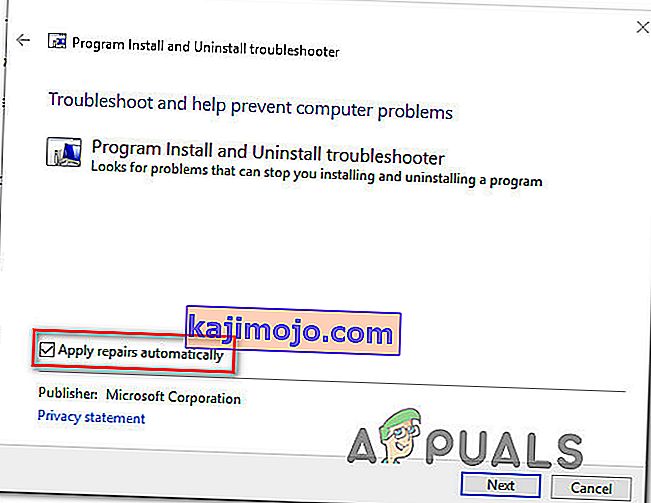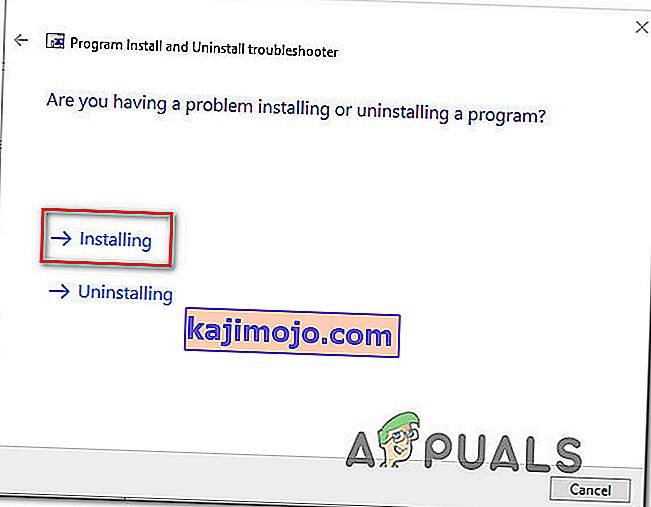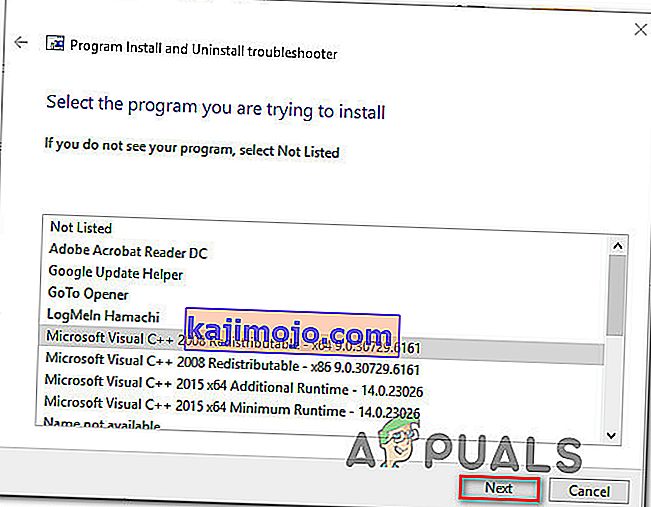Beberapa pengguna Windows mengalami kesalahan "0x80070666" saat mencoba menginstal Microsoft Visual C ++, Lumberyard atau paket distribusi yang serupa. Pesan kesalahan biasanya dilaporkan terjadi di awal proses instalasi. Masalah khusus ini tidak spesifik untuk versi Windows tertentu karena dipastikan terjadi pada Windows 7, Windows 8.1 dan Windows 10.

Apa yang menyebabkan galat 0x80070666 saat menginstal Microsoft Visual C ++?
Kami menyelidiki masalah khusus ini dengan melihat berbagai laporan pengguna dan strategi perbaikan yang telah diterapkan oleh pengguna yang paling terpengaruh untuk menyelesaikan pesan kesalahan khusus ini. Dari apa yang kami kumpulkan, ada beberapa skenario berbeda yang akan memicu pesan kesalahan ini:
- Penginstalan Visual C ++ lain sudah ada - Ternyata, Visual C ++ 2015 dan Visual C ++ 2017 akan berisi beberapa file biner umum yang diketahui mengalami konflik. Jika Anda sudah memiliki Visual C ++ Redist 2017 dan Anda mencoba menginstal 2015 Redist, Anda mungkin akan melihat pesan kesalahan khusus ini. Dalam kasus ini, membongkar Visual C ++ yang lebih baru seharusnya menyelesaikan masalah.
- Penginstalan Visual C ++ buruk - Ada skenario tertentu yang mungkin akhirnya berkontribusi pada penginstalan yang buruk dari paket Visual C ++ Redistributable. Setiap kali ini terjadi, Anda memiliki sedikit pilihan lain yang menjalankan alat Fix-it khusus atau mencoba memaksa layar Perbaikan untuk muncul menggunakan Command Prompt.
- Pemutakhiran Windows berencana menginstal paket Visual C ++ yang sama - Skenario lain di mana Anda mungkin mengalami masalah khusus ini adalah jika komponen pemutakhiran (Pemutakhiran Windows) memiliki pemutakhiran tertunda yang akan memperbarui paket Visual C ++ yang sama. Dalam kasus ini, menginstal setiap pembaruan Windows yang tertunda akan menyelesaikan masalah secara otomatis.
Jika saat ini Anda sedang mencari perbaikan yang memungkinkan Anda untuk melewati kesalahan 0x80070666 dan menyelesaikan penginstalan paket distribusi, artikel ini akan memberi Anda beberapa metode pemecahan masalah. Di bawah, Anda memiliki beberapa kemungkinan perbaikan yang berhasil digunakan oleh pengguna lain dalam situasi serupa untuk menyelesaikan masalah.
Metode ini diurutkan berdasarkan efisiensi dan tingkat keparahan, jadi harap ikuti sesuai urutan penyajiannya. Salah satunya pasti akan menyelesaikan masalah dalam skenario khusus Anda.
Metode 1: Menghapus semua paket Visual C ++ Redistributable saat ini
Seperti yang telah dilaporkan oleh banyak pengguna, masalah khusus ini sebagian besar terjadi jika komputer Anda sudah berisi versi (lebih lama atau lebih baru) dari paket terdistribusi yang sama yang Anda coba instal.
Dalam kebanyakan kasus, galat muncul ketika pengguna mencoba untuk menginstal Visual C ++ Redist 2015 tetapi penginstalan yang lebih baru sudah ada di sistem itu. Beberapa pengguna yang terpengaruh telah melaporkan bahwa dapat menyelesaikan penataan gagal - kesalahan penginstalan 0x80070666 dengan mencopot pemasangan versi yang lebih baru.
Berikut panduan singkat tentang cara melakukan ini:
- Tekan tombol Windows + R untuk membuka kotak dialog Run . Kemudian, ketik "appwiz.cpl" dan tekan Enter untuk membuka layar Program dan Fitur .

- Di dalam layar Program dan Fitur , gulir ke bawah melalui daftar program yang diinstal dan temukan semua instalasi Microsoft Visual C ++ Redist Anda .
- Klik kanan pada setiap instalasi Microsoft Visual C ++ Redist dan pilih Uninstall. Kemudian, ikuti petunjuk di layar untuk menyelesaikan pencopotan pemasangan untuk setiap paket redist.
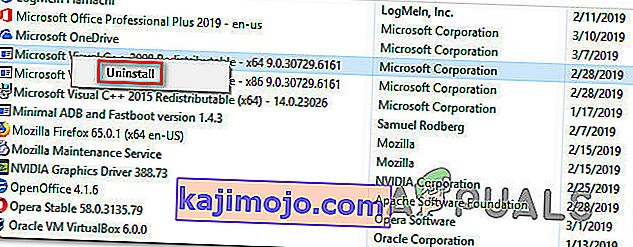
- Setelah setiap paket Visual C ++ dihapus, mulai ulang komputer Anda dan tunggu hingga pengaktifan berikutnya selesai.
- Mencoba menginstal paket Redist yang sama yang sebelumnya gagal dengan kesalahan 0x80070666 .
Jika Anda masih menemukan pesan kesalahan yang sama, pindah ke metode selanjutnya di bawah ini.
Metode 2: Menjalankan alat Fix-It
Ada satu alat Microsoft Fix It yang telah berhasil digunakan oleh beberapa pengguna yang terpengaruh untuk menyelesaikan masalah yang mencegah paket redist diinstal secara otomatis. Alat Fix It khusus ini akan melakukan beberapa strategi perbaikan yang akan memperbaiki beberapa komponen (termasuk kunci registri yang rusak) yang digunakan selama penginstalan program baru.
Catatan: Alat Fix it ini akan berfungsi untuk Windows 7, Windows 8, Windows 8.1 dan Windows 10.
Berikut panduan cepat untuk menggunakan alat Fix It ini untuk mengatasi kesalahan 0x80070666 :
- Kunjungi tautan ini (di sini ) dan klik tombol Unduh untuk mengunduh alat Fix It .
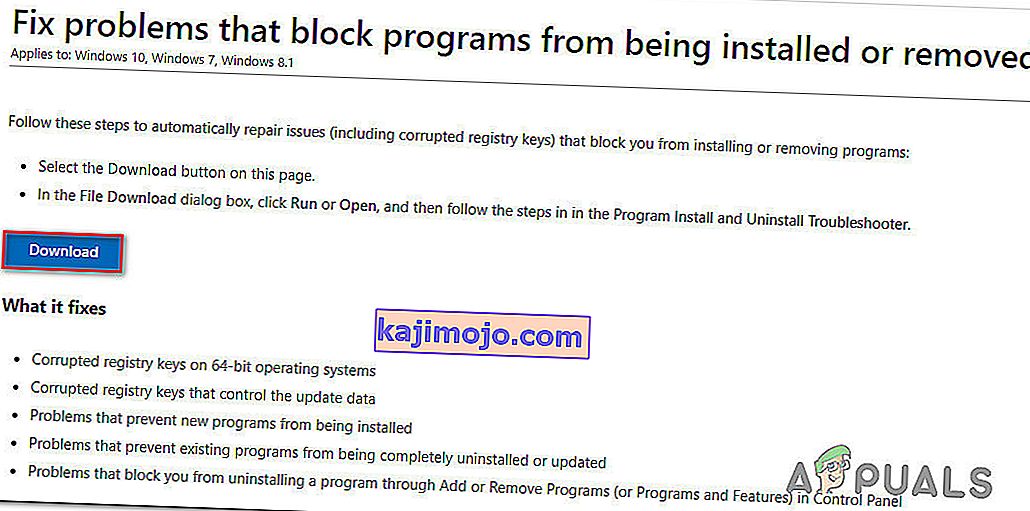
- Setelah alat diunduh, klik dua kali pada file .diagcab untuk membuka alat Fix It . Setelah Anda melihat layar awal, klik Advanced dan pastikan bahwa kotak yang terkait dengan Terapkan perbaikan secara otomatis dicentang. Kemudian, klik Next untuk melanjutkan ke menu berikutnya.
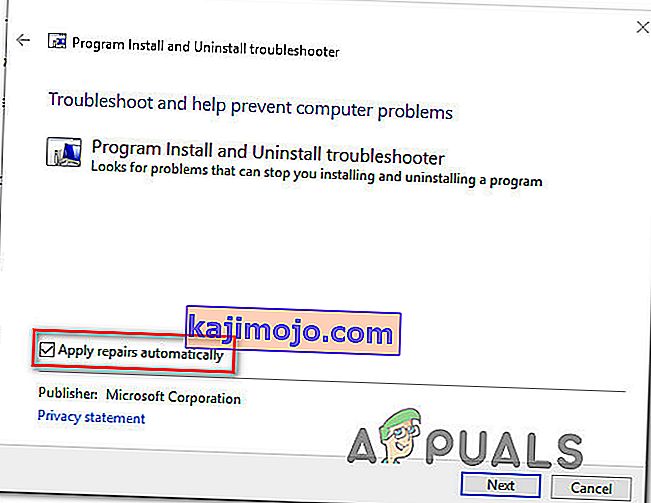
- Di layar berikutnya, klik Menginstal .
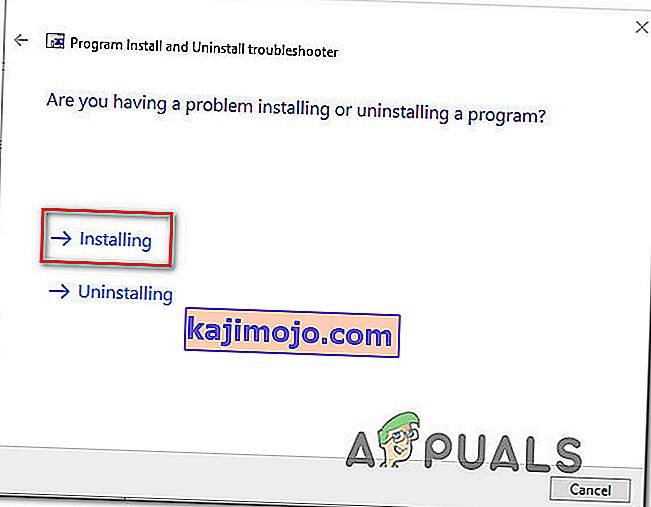
- Tunggu hingga tahap pemeriksaan selesai, lalu pilih paket redist mana yang bermasalah dengan Anda dan klik Berikutnya.
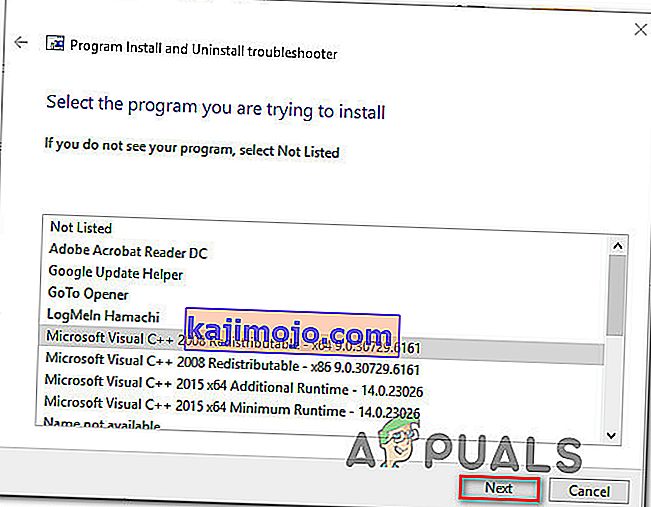
- Ikuti strategi perbaikan yang disarankan hingga Anda mencapai akhir program.

- Setelah alat Fix It berjalan dengan sendirinya, mulai ulang komputer Anda dan lihat apakah Anda dapat menginstal paket redist pada startup berikutnya tanpa masalah.
Jika Anda masih mengalami kesalahan 0x80070666 , pindah ke metode selanjutnya di bawah ini.
Metode 3: Menginstal Pembaruan Windows yang tertunda
Ternyata, Anda mungkin mengalami kesalahan 0x80070666 karena Pembaruan Windows sudah bersiap untuk menginstal paket redist yang sama. Beberapa pengguna yang terpengaruh melaporkan bahwa setelah membuat pembaruan Windows yang diperlukan, paket redist yang sebelumnya gagal dengan kesalahan 0x80070666 telah diinstal secara otomatis.
Berikut panduan cepat untuk menginstal pembaruan Windows yang tertunda:
- Tekan tombol Windows + R untuk membuka kotak dialog Run. Kemudian, ketik " ms-settings: windowsupdate " dan tekan Enter untuk membuka tab Pembaruan Windows dari aplikasi Pengaturan .

Catatan: Jika Anda tidak menggunakan Windows 10, gunakan perintah "wuapp" sebagai gantinya.
- Setelah Anda tiba di layar Pembaruan Windows, klik Periksa pembaruan dan ikuti petunjuk di layar untuk menginstal semua pembaruan windows yang tertunda.

- Setelah setiap pembaruan yang tertunda telah diinstal, restart komputer Anda dan lihat apakah paket redist belum diinstal. Jika tidak, coba instal dan lihat apakah Anda masih mengalami pesan kesalahan yang sama.
Jika Anda masih belum berhasil menghilangkan kesalahan 0x80070666 , pindah ke metode selanjutnya di bawah ini.
Metode 4: Menggunakan Command Prompt untuk memperbaiki penginstalan Visual C ++
Beberapa pengguna yang terpengaruh telah melaporkan bahwa mereka mencurigai bahwa penginstalan Visual C ++ rusak, tetapi mereka tidak memiliki cara untuk memperbaikinya karena program tidak muncul di dalam daftar Tambah atau Hapus Program. Ini biasanya terjadi dengan paket Visual C ++ 2015 Redistributable.
Untungnya, mereka dapat memperbaikinya dengan mengunduh penginstalan yang dapat dieksekusi dan memaksa jendela perbaikan muncul melalui Command Prompt. Berikut panduan singkat tentang cara melakukan ini:
- Pastikan bahwa penginstal paket yang dapat didistribusikan ulang yang Anda coba instal ada di komputer Anda. Pastikan Anda mengetahui lokasinya yang tepat. Jika penginstal tidak ada di PC Anda, unduh lagi.
- Tekan tombol Windows + R untuk membuka kotak dialog Run . Kemudian, ketik "cmd" dan tekan Enter untuk membuka Command Prompt.
- Di dalam Command Prompt, gunakan perintah berikut untuk mengubah direktori ke direktori yang menyimpan file. Misalnya, jika penginstal redist (mis. Vc_redist.x64.exe) terletak di dalam folder Download, Anda harus menggunakan perintah berikut untuk beralih ke direktori yang relevan:
CD C: \ Users \ * YourUser * \ Download
- Setelah Anda memastikan bahwa terminal berfungsi di direktori yang benar, ketik nama penginstalan yang dapat dieksekusi diikuti oleh / hapus instalan untuk memaksa jendela penginstalan muncul. Seperti ini:
vc_redist.x64.exe / uninstall
- Kemudian, klik Perbaiki dan ikuti petunjuk di layar untuk memperbaiki instalasi Visual C ++ redist Anda .